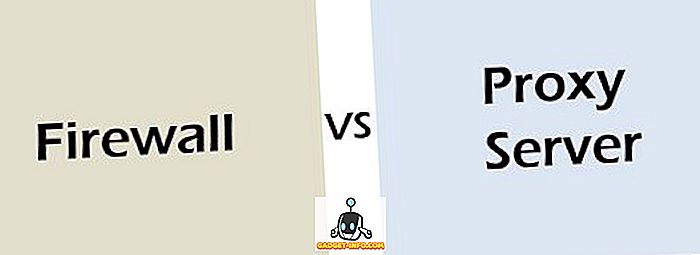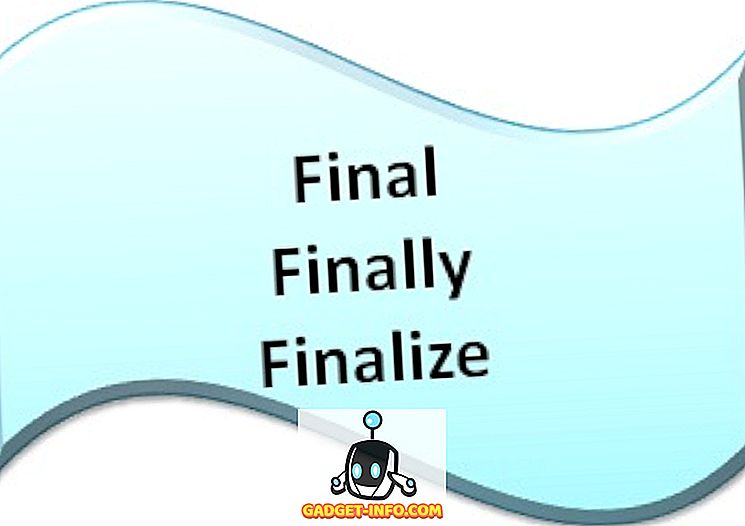Windows 10 поставляється з цілим набором попередньо встановлених програм, хоча, не всі з них настільки популярні, як повсюдна Paint. На жаль, корпорація Майкрософт не дозволяє користувачам легко видаляти всі з них, хоча, якщо ви дійсно хочете позбутися від всього небажаного, що поставляється з вашим комп'ютером з ОС Windows, це може допомогти. Отже, без подальших труднощів, давайте подивимося на це і подивимося, як можна видалити ці "універсальні програми" з вашої системи, щоб відновити місце для зберігання та відновити певний контроль над хаотичним меню "Пуск":
Примітка. Перш ніж почати, важливо усвідомити, що нам потрібно бути обережними, перш ніж видалити будь-який з універсальних програм, оскільки видалення деяких з них може підірвати Кортану. Наприклад, видалення Bing News може порушити здатність Cortana приносити вам новини, а видалення Alarms and Clock може ускладнити встановлення нагадувань для цифрового помічника.
Видаліть вбудовані програми Windows 10 на легкий шлях
- Відкрийте меню "Пуск", натиснувши клавішу Windows на клавіатурі, і клацніть правою кнопкою миші на програмі, яку потрібно видалити . З багатьма програмами в меню "Пуск" вам буде запропоновано параметр "Вилучити", як ви можете бачити на знімку вікна, наведеному нижче, тому просто натисніть цю кнопку, щоб позбутися небажаного додатка.

Це швидкий і безболісний спосіб видалити попередньо встановлені віруси на вашому ПК з Windows, але він не працює з кожним Universal App . Хоча ви можете видалити Twitter, Skype, гроші, новини, пасьянс і кілька інших програм таким чином, вам доведеться вдатися до чогось сильніше, щоб позбутися від багатьох інших вбудованих додатків, які входять до складу пакета.
Видалення вбудованих програм Windows 10 за допомогою Windows PowerShell (командний рядок)
- По-перше, натиснути клавішу Windows і X одночасно, щоб відкрити меню «потужний користувач». Тепер натисніть на опцію "Windows PowerShell (Admin)", як показано на скріншоті нижче.

Примітка. На комп’ютерах, які ще не оновлюються до "Оновлення творців", замість "PowerShell" з'являтимуться параметри командного рядка, тому все, що вам потрібно зробити, це ввести "PowerShell" у вікно пошуку меню "Пуск", клацніть правою кнопкою миші " Windows PowerShell 'і виберіть опцію' Запуск від імені адміністратора '.
- Після відкриття вікна PowerShell скопіюйте / вставте наступний код, якщо ви хочете видалити додаток 3D Builder:
Get-AppxPackage *3dbuilder* | Remove-AppxPackage

- Щоб видалити будь-яку іншу програму, просто змініть назву в межах двох зірочок, залежно від того, що ви хочете видалити (зберегти зірочки недоторканими). Отже, якщо ви не захоплені картковими іграми, ви можете легко позбутися Solitaire з наступним кодом:
Get-AppxPackage *solitairecollection* | Remove-AppxPackage

- Незважаючи на те, що цей акуратний маленький трюк дозволить вам позбутися більшості пакетних програм, він не дозволить видалити деякі критично важливі програми, які входять до системи, наприклад, Cortana або Edge, як ви можете бачити на знімку нижче:

Примітка: Хоча ви не зможете повністю видалити програми, такі як Cortana або Edge, їх можна вимкнути, перейшовши до пункту "Увімкнути або вимкнути функції Windows" з "Панель керування> Програми" або "Панель керування> Програми та функції "залежно від ваших налаштувань".
Тепер, коли ви встановили купу вбудованих програм на вашому Windows 10 ПК, що, якщо у вас є зміни серця хочуть отримати кілька назад? Не бійтеся, тому що завжди є спосіб зробити це:
Як перевстановити всі вбудовані програми
- Щоб переінсталювати ці програми, вам знову потрібно відкрити вікно PowerShell, як описано вище у статті. Потім скопіюйте / вставте наступне та натисніть "Enter":
Get-AppxPackage -AllUsers| Foreach {Add-AppxPackage -DisableDevelopmentMode -Register "$($_.InstallLocation)\AppXManifest.xml"}

- Ви можете отримати декілька кодів помилок: "app вже встановлено" або "новіша версія програми вже встановлено". Це нормально, тому просто нехтуйте їх і перезавантажте комп'ютер .
Ось це, люди! З одним махом, ви отримали назад всі невстановлені вбудовані програми на вашому комп'ютері.
Видаліть / переінсталюйте вбудовані програми на ПК з Windows 10
Єдина проблема з виконанням вищевказаного коду полягає в тому, що вона не дає змоги вибирати програми, які потрібно перевстановити, тому ви перевстановите всі видалені програми, бажаєте ви це чи ні. Це означає, що вам знову доведеться старанно позбуватися кожного надлишкового додатка один за одним. У будь-якому випадку, тепер, коли ви знаєте, як позбутися від усіх наворотів на вашому комп'ютері, віддайте його і дайте нам знати, як це відбулося, тому що ми любимо чути від вас.